ppt打印边距空白宽如何调整?ppt打印边距空白宽的调整方法
时间:2022-10-26 21:59
近日有一些小伙伴咨询小编ppt打印边距空白宽如何调整?下面就为大家带来了ppt打印边距空白宽的调整方法,有需要的小伙伴可以来了解了解哦。
ppt打印边距空白宽如何调整?ppt打印边距空白宽的调整方法
第一步:打开PPT,点击左上角的文件,选择【打印】。
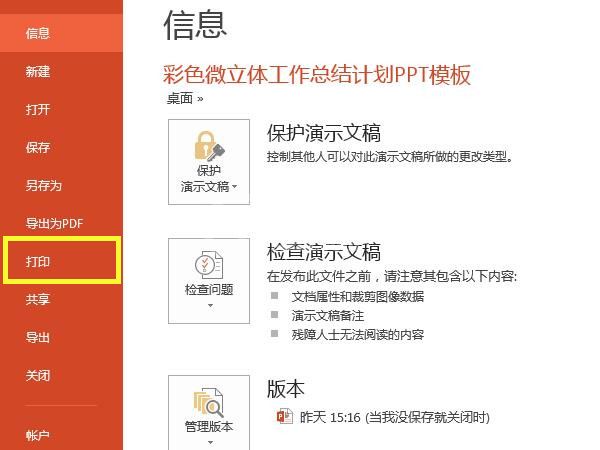
第二步:在打印设置中勾选【根据纸张调整大小】即可。
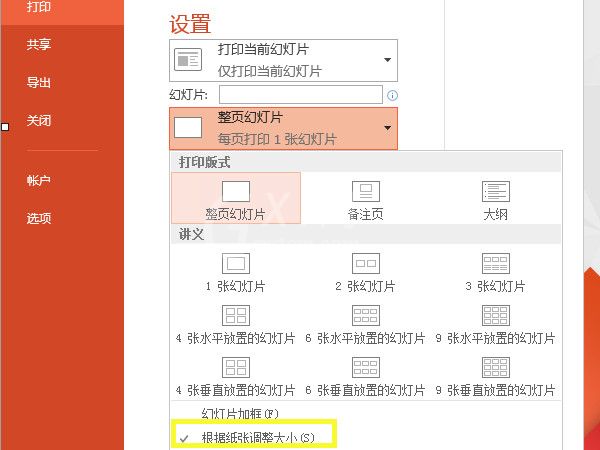
以上就是给大家分享的ppt打印边距空白宽如何调整的全部内容,更多精彩内容尽在Gxl网!



























